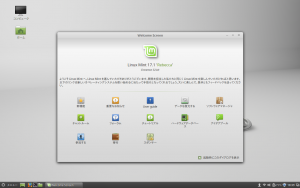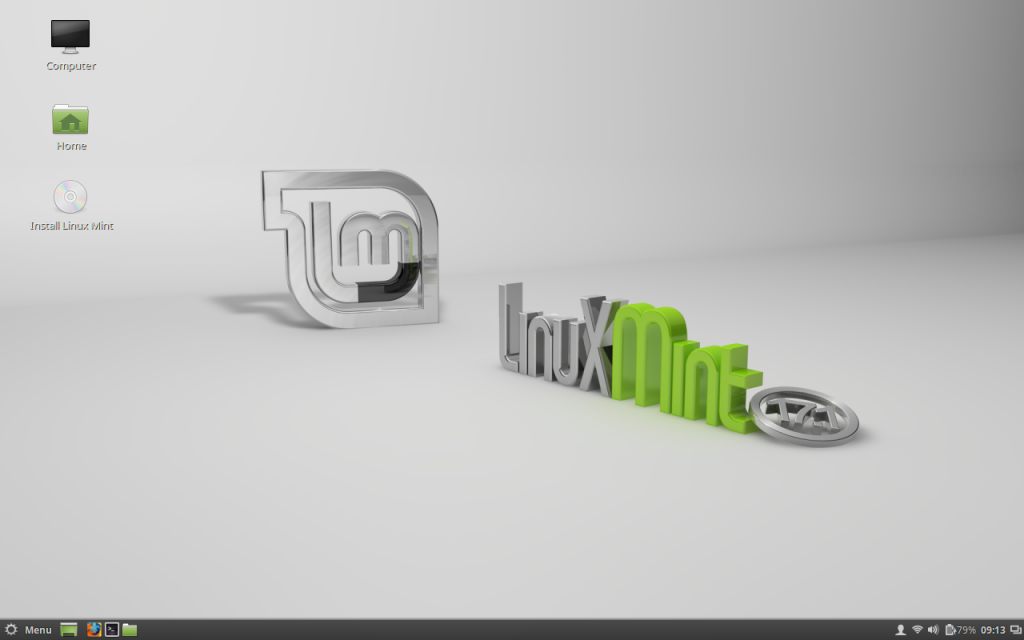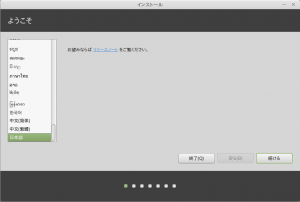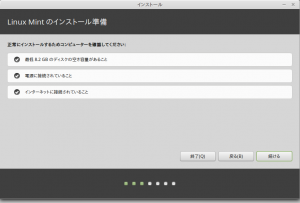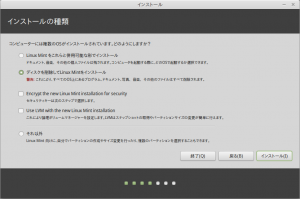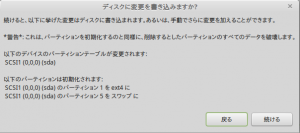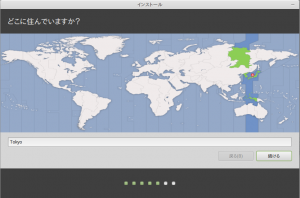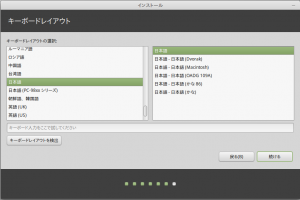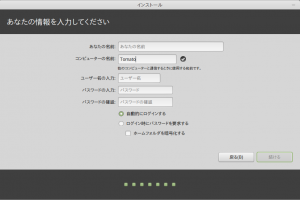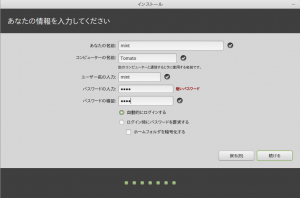[Linux Mint] Let’s note の CF-S8 のハードディスクへインストールする手順
USB メモリーから Linux Mint を起動することができればすぐにハードディスクへのインストールは可能です。上の写真を見て下さい。左端の上から三番目に Install Linux Mint という DVD みたいなアイコンがありますよね。これをダブルクリックするとハードディスクへのインストールが始まります。
※ブログの中に貼り付けてある画像が小さくて見づらい場合はお手数ですが画像をクリックしていただくと拡大表示できますのでお試し下さい。
まず以下の「ようこそ」の画面が表示されるので「日本語」を選択して「続ける」をクリックします。
その次に出てくるのが、以下の「Linux Mint のインストール準備」という画面です。
- 最低 8.2 GB のディスクの空き容量があること
- 電源に接続されていること
- インターネットに接続されていること
を確認して下さいという内容です。もない無ければ「続ける」をクリックします。
次が「インストールの種類」です。この CF-S8 にはもともと Windows がインストールされています。僕は Windows がなくても困らないので Windows を削除して Linux Mint をインストールしました。その場合、以下の写真のように「ディスクを削除して Linux Mint をインストール」を選択し、右下の「インストール(I)」をクリックして続行します。
次がインストールの種類の再確認です。「ディスクに変更を書き込みますか?」と書かれています。いろいろと書かれていますが今ある Windows を含めた全てのデータを削除して問題ないため、「続ける」をクリックして続けていきます。
次がパソコンをどこで使うかを聞いてきています。ロケール設定などと呼ばれる設定項目で、パソコンの時刻設定や言語設定のベースとなります。日本で使う場合は以下の画像のように Tokyo で問題ないので「続ける」を押します。
続いてキーボードレイアウトです。よくわからなかったのですが、画像のように「日本語」と「日本語」を選択すれば上手く行くとおもって「続ける」をクリックしました。
続いて「あなたの情報を入力してください」の画面です。コンピュータの名前とか、ユーザー名とかパスワードなんて面倒くさくて入力したくなかったんですが、入力しないことには次に進めなかったので適当なものを設定しました。パスワードも超簡単なものにしました。
パソコンを立ちあげた時にユーザー名とパスワードを入力するのも面倒なので「自動的にログインする」にチェックを付けて「続ける」を押しました。
以下のように「短いパスワード」といってちょっとした注意が出ています。
以下の「インストールが完了しました」と表示されたら完了です。「今直ぐ再起動する」をクリックして使ってみましょう。この時、USB メモリーを抜いておきましょう。そうしないと再起動後も USB メモリーから起動しようとするためです。
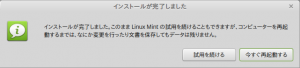
ハードディスクにインストールした Linux Mint が立ち上がってきました。これでこのパソコンは正真正銘 Linux パソコンに生まれ変わりました。